Ultimativer Leitfaden zum Verwalten von Kontakten auf Ihrem iPhone
Handy, Mobiltelefon Ios 13 Iphone Held / / March 19, 2020
Zuletzt aktualisiert am

Eine der wichtigsten Apps auf Ihrem iPhone ist auch eine der ältesten. Es überrascht nicht, dass die native Kontakt-App 2007 zusammen mit dem ersten iPhone gestartet wurde. Seitdem hat die App gelegentlich ein Update erhalten, obwohl sich seitdem wenig geändert hat, was in vielerlei Hinsicht eine gute Sache ist. In diesem Artikel erfahren Sie alles über die Kontakte-App für iPhone und iPad.
Einrichten der Kontakte-App
Die in der Kontakte-App enthaltenen Informationen stammen direkt von Ihnen Email-Konto. Für die meisten iPhone-Benutzer ist dies iCloud, obwohl es sich auch um Google Mail, Microsoft Exchange oder viele andere handeln kann.
So fügen Sie Ihr E-Mail-Konto zum iPhone hinzu:
- Tippen Sie auf die Einstellungen App auf dem Startbildschirm Ihres Geräts.
- Scrollen Sie nach unten und wählen Sie Passwörter & Konten.
- Zapfhahn Konto hinzufügen.
- Tippen Sie auf Ihr E-Mail-Konto und schalten Sie um Kontakte. Oder tippen Sie auf Andere um ein Kontaktkonto wie ein LDAP- oder CardDAV-Konto einzurichten.
- Geben Sie Ihr Nutzerinformation und Passwort.
- Zapfhahn Nächster um das Setup zu beenden.
Kontakte einschalten
Sie müssen jetzt die Aktivierung von Kontakten für Ihr E-Mail-Konto auf dem iPhone bestätigen.
- Tippen Sie auf die Einstellungen App auf dem Startbildschirm Ihres Geräts.
- Scrollen Sie nach unten und wählen Sie Passwörter & Konten.
- Tippen Sie auf ihr Konto.
- Umschalten Kontakte.
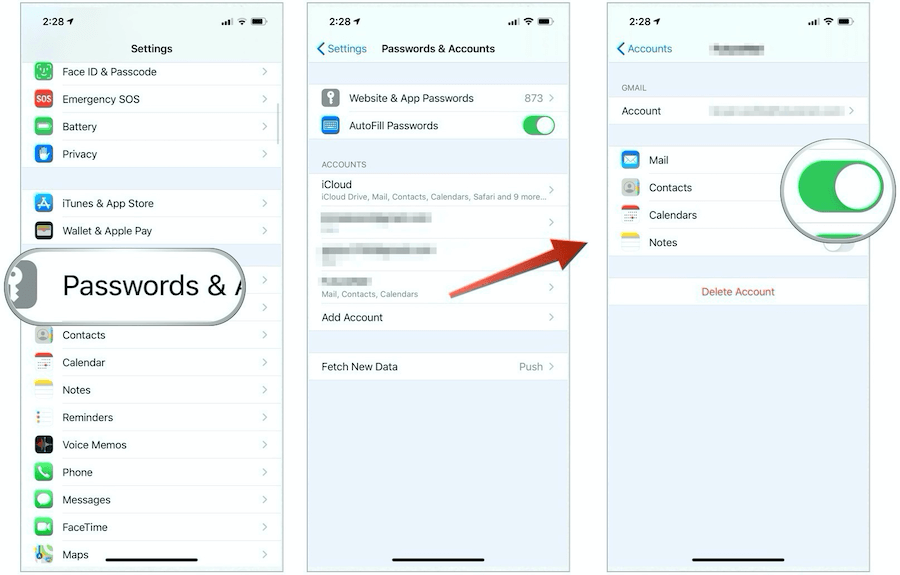
Standardkonto einrichten
Sie sollten Ihre Kontakte zentral aufbewahren, unabhängig davon, wie viele E-Mail-Konten Sie haben. Idealerweise sollte Ihr iCloud-Konto das Standardkonto sein. So legen Sie Ihr Standardkontaktkonto fest:
- Tippen Sie auf die Einstellungen App auf dem Startbildschirm Ihres Geräts.
- Scrollen Sie nach unten und wählen Sie Kontakte.
- Wählen Sie das Standardkonto.
- Wähle Deine Standardkonto von den aufgeführten.
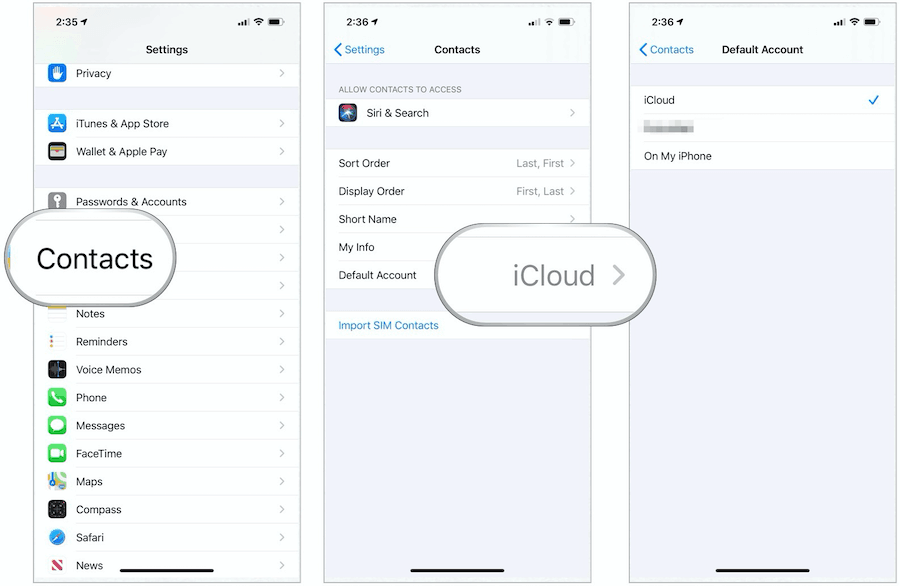
Anpassen Ihrer Kontakte
Bevor Sie der offiziellen App Kontakte hinzufügen, sollten Sie die Sortierreihenfolge, die Anzeigereihenfolge und den Kurznamen festlegen.
- Die Sortierreihenfolge kann Erste, Letzte oder Letzte, Erste sein
- Die Anzeigereihenfolge kann Erste, Letzte oder Letzte, Erste sein
- Der Kurzname kann der Vorname und der Nachname, der Vorname und der Nachname, nur der Vorname oder nur der Nachname sein. Sie können gegebenenfalls auch festlegen, ob Spitznamen verwendet werden sollen.
Sie finden jede dieser Optionen wie folgt:
- Tippen Sie auf die Einstellungen App auf dem Startbildschirm Ihres Geräts.
- Scrollen Sie nach unten und wählen Sie Kontakte.
- Veränderung Sortierreihenfolge, Anzeigereihenfolge, und Kurzer Name basierend auf Ihren Vorlieben.
- Umschalten Spitzname Wenn Sie vorhaben, Spitznamen in der Kontakte-App zu verwenden.
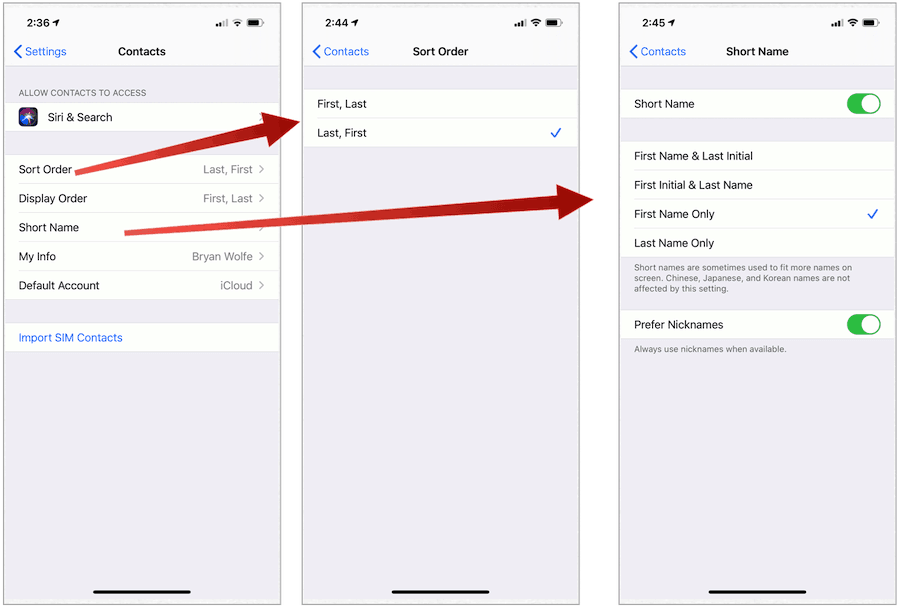
Neue Kontakte hinzufügen
So fügen Sie Ihrer Kontakt-App eine neue Person hinzu:
- Tippen Sie auf Kontakte App auf dem Startbildschirm Ihres Geräts.
- Wählen Sie das + oben rechts.
- Fügen Sie in den dafür vorgesehenen Feldern die Person hinzu Vorname, Nachname, und Unternehmen (wo anwendbar).
- Zapfhahn Foto hinzufügen Wenn Sie ein Foto für den Kontakt hinzufügen möchten.
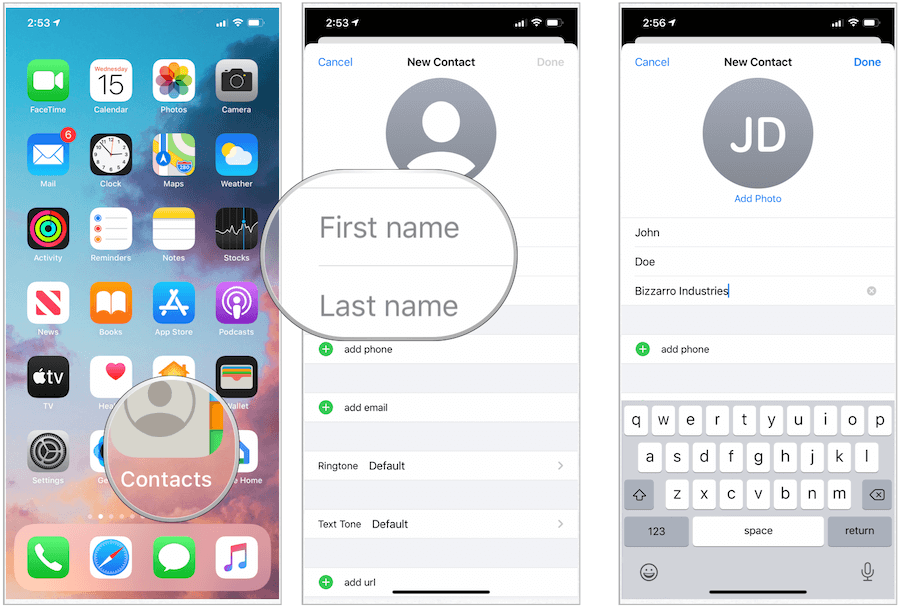
Sie können auch zusätzliche Informationen hinzufügen, darunter:
- Wählen Telefon hinzufügenWählen Sie den Telefontyp aus und fügen Sie eine Telefonnummer für den Kontakt hinzu. Wiederholen Sie diesen Vorgang für andere Telefonnummern dieser Person.
- Wählen E-Mail hinzufügenWählen Sie den E-Mail-Typ aus und fügen Sie die E-Mail für den Kontakt hinzu. Wiederholen Sie dies für andere E-Mails.
- Zapfhahn Klingelton und Textton um die Sounds für diesen Kontakt anzupassen oder die Standardauswahl beizubehalten.
- Wählen HinzufügenURL, wählen Sie den Typ der URL, geben Sie die URL ein. Bei Bedarf wiederholen.
- Wählen HinzufügenAdresseWählen Sie den Adresstyp aus und geben Sie dann Straße, Stadt, Bundesland, Postleitzahl und Land für den Kontakt ein. Wiederholen Sie diesen Vorgang, um weitere Informationen zu erhalten.
- Zapfhahn HinzufügenGeburtstagFügen Sie dann den Geburtstag für den Kontakt hinzu.
- Wählen HinzufügenDatumWählen Sie dann die Art des hinzuzufügenden Datums aus. Sie können beispielsweise das Jubiläum des Kontakts angeben.
- Wählen HinzufügenVerwandter NameFügen Sie dann den Beziehungstyp für die Person hinzu und wählen Sie die Person aus. Verwenden Sie dieses Feld, wenn eine andere Person in Ihren Kontakten mit dieser Person verwandt ist, z. B. die Mutter eines Kontakts.
- Wählen HinzufügenSoziales Profil um Twitter, Facebook oder ein anderes soziales Konto des Kontakts hinzuzufügen.
- Wählen Sofortnachricht hinzufügen um das Skype-Konto der Person oder ein anderes Sofortnachrichten-Konto hinzuzufügen.
- Verwenden Sie die Anmerkungen Abschnitt mit zusätzlichen Informationen für den Kontakt.
- Wählen Erledigt um die Person zu Ihrer Kontakt-App hinzuzufügen.
Hier ein Beispiel:
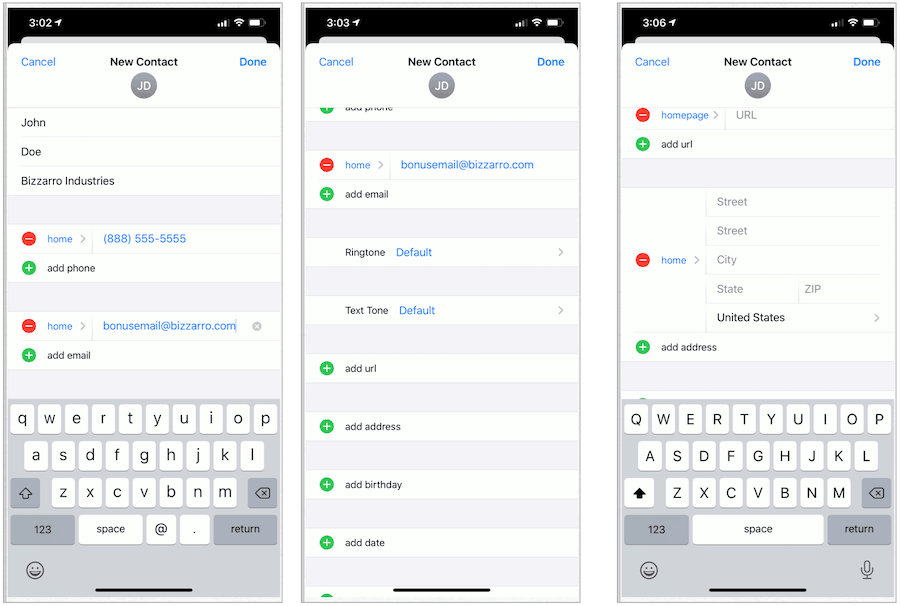
So löschen Sie einen Kontakt
So entfernen Sie jemanden aus Ihrer Kontakte-App:
- Tippen Sie auf Kontakte App auf dem Startbildschirm Ihres Geräts.
- Scrollen Sie nach unten und wählen Sie die aus Kontakt Sie möchten löschen.
- Zapfhahn Bearbeiten oben rechts auf der Kontaktkarte.
- Scrollen Sie nach unten und wählen Sie Kontakt löschen.
- Bestätigen Kontakt löschen im Popup.
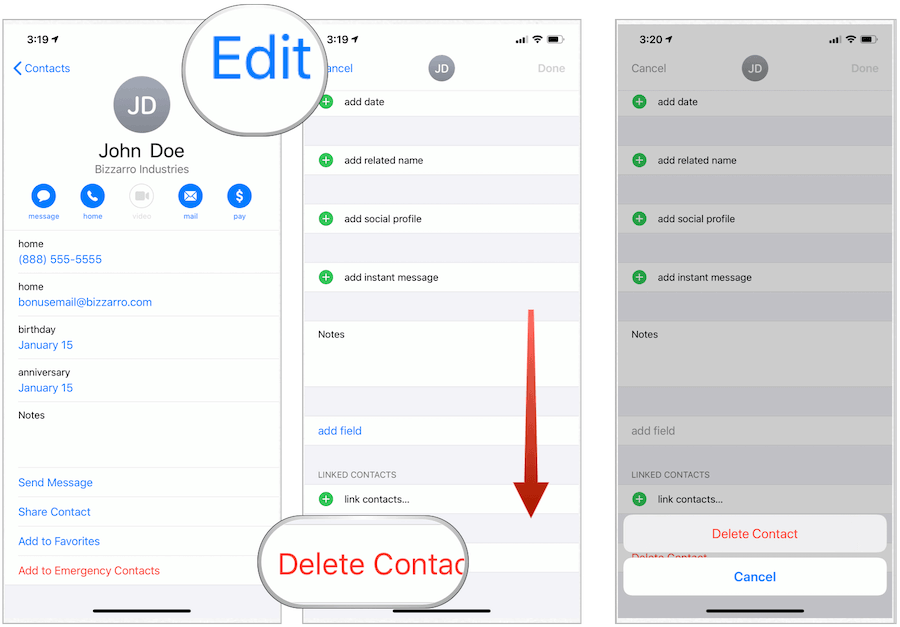
So machen Sie einen Kontakt zu einem Favoriten
Für die Kontakte, die Sie voraussichtlich häufig anrufen oder eine SMS senden, ist dies am besten mach sie zu einem Favoriten. Auf diese Weise sind ihre Kontaktinformationen schnell in der Telefon-App auf dem iPhone verfügbar.
Um eine Person zu einem Favoriten zu machen:
- Tippen Sie auf Kontakte App auf dem Startbildschirm Ihres Geräts.
- Scrollen Sie nach unten und wählen Sie die aus Kontakt Sie möchten einen Favoriten machen.
- Zapfhahn Zu den Favoriten hinzufügen.
- Entscheiden Sie im Popup, wie Sie die Person zu Ihrer Favoritenliste hinzufügen möchten. Beispielsweise möchten Sie möglicherweise die private Telefonnummer oder die Arbeitstextnummer hinzufügen.
Sie finden Ihre Favoriten in der Telefon-App auf der Registerkarte Favoriten.
Entfernen eines Lieblingskontakts
Sie können einen Kontakt als Favorit entfernen, indem Sie:
- Tippen Sie auf Telefon App auf dem Startbildschirm Ihres Geräts.
- Wählen Bearbeiten oben rechts.
- Wähle aus roter Strich links vom Kontakt.
- Entscheiden Löschen um den Kontakt aus Ihrer Favoritenliste zu entfernen.
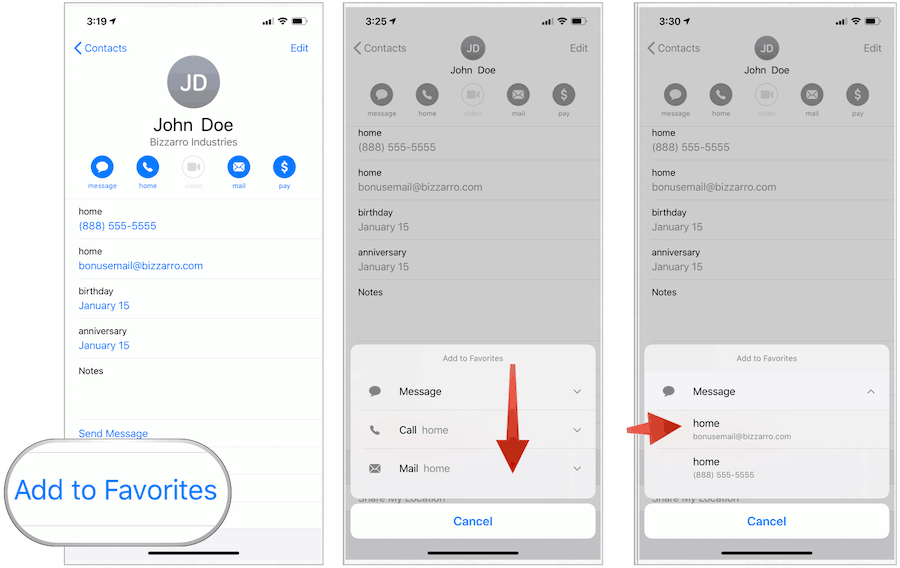
Kontakte blockieren
Du kannst jemandes Telefonnummer blockieren unabhängig davon, ob sie in Ihrer Kontakt-App aufgeführt sind. Wenn sie aufgelistet sind:
- Tippen Sie auf Kontakte App auf dem Startbildschirm Ihres Geräts.
- Wähle aus Kontakt Sie möchten blockieren.
- Scrollen Sie nach unten und tippen Sie dann auf Blockieren Sie diesen Anrufer.
- Bestätigen Sie mit Blockieren Sie diesen Anrufer aus dem Popup.
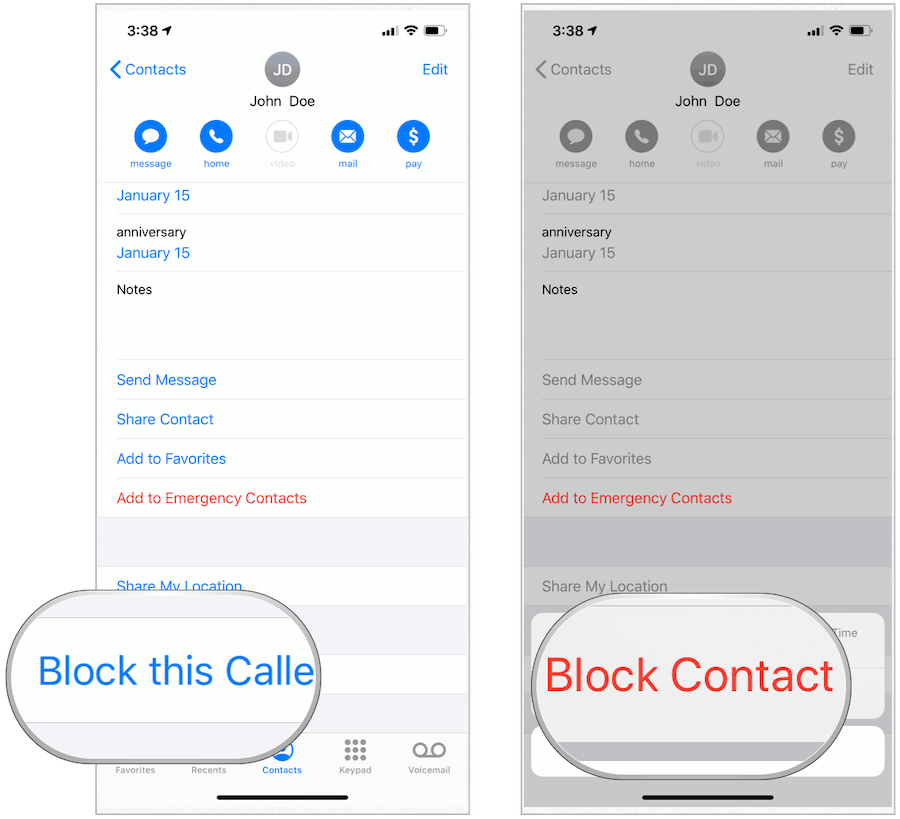
Sie können die Nummer auch für diejenigen sperren, die Sie angerufen haben, aber nicht als Kontakt aufgeführt sind.
- Tippen Sie auf Telefon App auf dem Startbildschirm Ihres Geräts.
- Wähle aus Kürzlich Tab.
- Entscheiden "ichSymbol rechts neben der Telefonnummer, die Sie blockieren möchten.
- Scrollen Sie nach unten und wählen Sie Blockieren Sie diesen Anrufer.
- Bestätigen Sie mit Blockieren Sie diesen Anrufer aus dem Popup.
Doppelte Kontakte entfernen
Abhängig von der Art Ihrer Arbeit kann Ihre Kontaktliste im Laufe der Jahre erheblich wachsen. So entfernen Sie doppelte Personen in der nativen Kontakt-App auf dem iPhone:
- Tippen Sie auf Kontakte App auf dem Startbildschirm Ihres Geräts.
- Verwendung der SuchboxGeben Sie den Namen der Person ein, von der Sie glauben, dass sie dupliziert wurde.
- Wähle aus Kontakt Sie möchten löschen.
- Zapfhahn Bearbeiten oben rechts auf der Kontaktkarte.
- Scrollen Sie nach unten und wählen Sie Kontakt löschen.
- Bestätigen Kontakt löschen im Popup.
Ein besserer Weg
Das Auffinden doppelter Kontakte wird umso schwieriger, je mehr Kontakte sich auf Ihrem iPhone befinden. Bevor es zu schwierig wird, sollten Sie eine Lösung von Drittanbietern in Betracht ziehen. Zu den Apps, die Sie beim Entfernen doppelter Kontakte auf dem iPhone besser unterstützen sollen, gehören:
- Cloze Relationship Manager
- Meine Kontakte Backup Pro
- Kontakte +
Kontaktinformationen teilen
Apple hat es viel einfacher gemacht, persönliche Informationen über die Kontakte-App zu teilen. So teilen Sie individuelle Kontaktinformationen auf dem iPhone:
- Tippen Sie auf Kontakte App auf dem Startbildschirm Ihres Geräts.
- Wähle aus Kontakt Sie möchten teilen.
- Wählen Sie auf der Kontaktseite aus Kontakt teilen.
- Tippen Sie auf dem Apple Share-Blatt auf, wie Sie diese Informationen freigeben möchten. Sie können beispielsweise Kontaktinformationen per E-Mail, Nachrichten oder Apps von Drittanbietern senden.
Kontakt aufnehmen
Die Kontakte-App speichert nicht nur Ihre Kontaktinformationen. Sie können die App auch als Ausgangspunkt für die Kommunikation mit jemandem verwenden. Oben auf jeder Kontaktkarte finden Sie eine Schaltfläche für jede Art von Kommunikation, die für diese Person aktiv ist. Ob eine Schaltfläche aktiv ist, hängt von den Informationen auf der Kontaktkarte ab.
Erinnern Sie sich an die E-Mails oder Telefonnummern, die Sie für einen Kontakt platziert haben? Sie können auch auf diese tippen, um mit der Kommunikation zu beginnen, sei es über Telefon, Nachrichten oder die FaceTime-App.
Die native Kontakte-App für iPhone und iPad ist einfach zu bedienen und zu warten. Wenn Sie iCloud verwenden, werden Ihre Kontaktinformationen automatisch mit anderen Geräten synchronisiert, die in Ihrem Konto angemeldet sind.


